En İyi 5 Samsung Fotoğraf Yedekleme Çözümü: Tam Kılavuz
Samsung android cep telefonları, amoled ekran ve iyi kamera kalitesi gibi özellikleri nedeniyle bugün piyasada çok ünlüdür. Bu yüzden çoğu insan Samsung cihazları kullanıyor ama sorun şu ki, daha iyi bir kameranız varsa, daha fazla megapiksele sahipseniz, görüntü boyutu da daha büyük olacaktır. Bazen 2 mb’den fazla, bu durumda mobil depolama alanınız yalnızca birkaç gün içinde dolar. O zaman cep telefonunuza daha fazla resim depolayamaz veya tıklayamazsınız ve bugün çok ünlü bir uygulama olan Whatsapp uygulamasında arkadaşlarınızdan mesaj alamazsınız. Eski fotoğrafları silemezsiniz, bu fotoğrafların yedeğini bilgisayarınıza veya bulutlarınıza alabilirsiniz. Samsung fotoğraf yedeklemesini almanın ve bunları ömür boyu saklamanın pek çok yolu var, şimdi Samsung otomatik yedekleme fotoğrafları için farklı yollar hakkında tartışacağız.
- Bölüm 1: Samsung Fotoğrafını USB Kablosuyla Yedekleyin
- Bölüm 2: Android Veri Yedekleme ve Geri Yükleme ile Samsung Fotoğrafını Yedekleyin
- Bölüm 3: Samsung Otomatik Yedekleme ile Fotoğraf Yedekleme
- Bölüm 4: Samsung Fotoğrafını Dropbox ile Yedekleyin
- Bölüm 5: Samsung Fotoğrafını Google+ ile Yedekleyin
Bölüm 1: Samsung Fotoğrafını USB Kablosuyla Yedekleyin
Bu, Samsung yedek fotoğrafları için ilk yoldur. Kullanıcılar Samsung fotoğraflarını bu şekilde kolayca yedekleyebilirler, ancak kullanıcının her şeyi kişisel olarak yapması gerektiğinden bu biraz uzun bir yoldur. Orada otomatik bir şey olmayacak. Lütfen Samsung yedekleme fotoğrafları için aşağıdaki adımları izleyin.
Adım 1: Öncelikle bir usb kablosu alın ve cep telefonunuza takın ve ardından USB tarafını bilgisayarınıza bağlayın. Bağladıktan sonra bilgisayarınız mobil depolama alanınızı Çıkarılabilir disk olarak algılayacaktır. Hayır, Bilgisayarım’a gitmeniz gerekiyor.
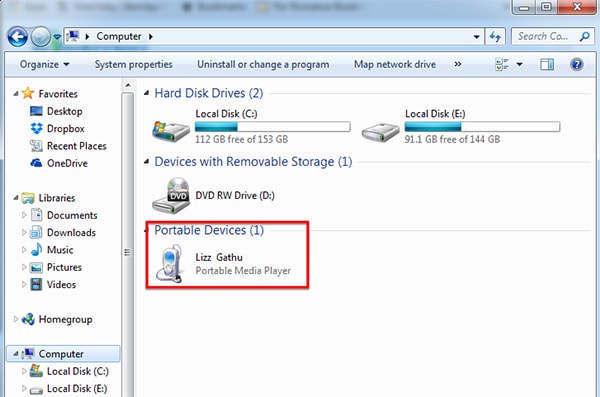
Adım 2: Bilgisayarımda açmak için telefonunuza çift tıklayın. Ardından cihaz depolama seçeneğini göreceksiniz. Fotoğraflarınızı kaydettiğiniz sürücüye tıklayın.
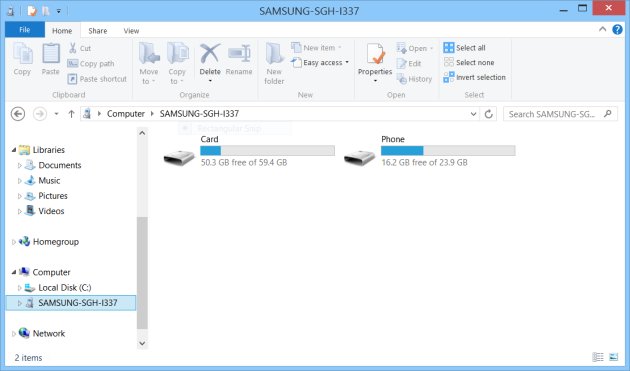
3 Adım:
Fotoğraf sürücünüzü seçtikten sonra o sürücüye gidin, DCIM adında bir klasör göreceksiniz. Fotoğraflarınız orada DCIM Klasöründe. Burada DCIM klasörünü seçin. Şimdi PC’ye yedeklemek istediğiniz Fotoğraflarınızı seçin ve kopyalayın. Fotoğraflarınızı kopyaladıktan sonra tekrar bilgisayarıma gidin ve güvenli bir yere kaydedin.

Bölüm 2: Android Veri Yedekleme ve Geri Yükleme ile Samsung Fotoğrafını Yedekleyin
Samsung fotoğraflarınızı ve diğer dosyalarınızı Samsung cihazınızdan bilgisayarınıza yedeklemek istiyorsanız, Wondershare Dr. Fone’un bir araç takımı olan Android Veri Yedekleme ve Geri Yükleme ile karşılaştırıldığında internet üzerinden başka bir en iyi yol yoktur. Bu yazılım, dosyalarınızı bilgisayarınıza yedeklemek için harikadır. Tüm medya ve diğer dosyalarınızı tek bir tıklamayla yedeklemenizi sağlar. Kişileriniz, mesajlarınız, müzikleriniz, videolarınız, Uygulamalarınız, fotoğraflarınız vb. dahil olmak üzere android cihazınızın mevcut tüm dosyalarını bilgisayarınıza tek bir tıklamayla tamamen aktarabilir ve yedeklemeyi seçerek herhangi bir Android cihaza geri yükleyebilir.
Anahtar özellikler:
• Android Veri Yedekleme ve Geri Yükleme yazılımı, Samsung fotoğraflarınızı bilgisayarınıza kolayca yedeklemenizi sağlar.
• Wondershare Android Veri Yedekleme ve Geri Yükleme, android cihazınızdaki mevcut tüm dosyaları bilgisayara yedeklemenizi sağlar.
• Müzik, video, uygulamalar, kişiler, mesajlar, arama geçmişi, ses dosyaları ve takvimleri de yedekleyebilir.
• Kullanıcılar, verilerini daha sonra tek bir tıklamayla Samsung android cihazlarına kolayca geri yükleyebilir.
• Wondershare android veri yedekleme ve geri yükleme yazılımı, Samsung ve diğer tüm markalar dahil olmak üzere 8000’den fazla android cihazı destekler.

DrFoneTool – Telefon Yedekleme (Android)
Android Verilerini Esnek Bir Şekilde Yedekleyin ve Geri Yükleyin
- Tek tıklamayla Android verilerini seçerek bilgisayara yedekleyin.
- Herhangi bir Android cihazda yedeklemeyi önizleyin ve geri yükleyin.
- 8000+ Android cihazı destekler.
- Yedekleme, dışa aktarma veya geri yükleme sırasında veri kaybı olmaz.
Android yedekleme ve geri yükleme yazılımı ile Samsung fotoğrafları nasıl yedeklenir
1 Adım:
Kullanıcıların Wondershare DrFoneTool – Telefon Yedekleme (Android) indirmesi ve yüklemesi gerekir. Kurulum tamamlandıktan sonra, pencerelerinizde başlatın, aşağıdaki resimdeki gibi bir kullanıcı arayüzü göreceksiniz.

Adım 2: Şimdi bir usb kablosu kullanarak Samsung android telefonunuzu bağlayın. Cep telefonunuzu otomatik olarak algılayacak ve aşağıdaki resmi beğendiğinizi size gösterecektir. Cihazınızı algıladıktan sonra şimdi Yedekle seçeneğine tıklayın.

Adım 3: Şimdi DrFoneTool, android cihazınızda yedeklemek istediğiniz dosya türlerini seçmenize izin verecek. Bu ekranda Galeri seçeneğini işaretleyin ve arayüzün sağ alt tarafında bulunan Yedekle düğmesine tıklayın.

4 Adım:
Şimdi Samsung cep telefonunuzun tüm fotoğraflarını yedekleyecektir. Yedeklenen fotoğraflarınızı görmek istiyorsanız, Yedeklemeyi görüntüle’ye tıklayın.

Bölüm 3: Samsung Otomatik Yedekleme ile Fotoğraf Yedekleme
Samsung cihazının verileri bilgisayara yedeklemesi için Samsung Otomatik Yedekleme yazılımı mevcuttur. Bu yazılım, Windows dizüstü bilgisayarlarda çalışır. Samsung Otomatik Yedekleme yazılımı aşağıdakilerle birlikte gelir: Samsung harici sabit diskler Samsung cihazını kolayca yedeklemek için. Yalnızca Samsung cihazını destekler. Başka bir android cihazla kullanmak istiyorsanız, bu yazılımı kullanamazsınız. Samsung cihazınızdaki herhangi bir dosyayı güncellediğinizde ve daha sonra bilgisayara bağladığınızda gerçek zamanlı işlevi üzerinde çalışır, ardından Samsung otomatik yedekleme bu dosyayı otomatik olarak bilgisayarınızın yedekleme klasörüne de ekler.
Samsung Otomatik Yedekleme ile fotoğraflar nasıl yedeklenir
Samsung verilerini bilgisayara yedeklemek için Samsung otomatik yedekleme yazılımını kullanmak istiyorsanız, önce bilgisayarınıza yükleyin. Samsung sabit diski satın aldığınızda, pencerelerinize yüklemenizi isteyecektir. Yüklemeden sonra bilgisayarınızı yeniden başlatın ve Samsung telefonunuzu yedeklemek için aşağıdaki adımları izleyin.
1 Adım:
Bilgisayarınızda bu uygulamayı başlatın, Samsung cihazınızı bir USB kablosu kullanarak bilgisayara bağlayın ve Samsung telefonunu yedeklemek için yedekleme seçeneğine tıklayın. Telefonunuzu bağladıktan sonra size dosyaları gösterecek, şimdi yedeklemeyi başlatmak için yedekleme seçeneğine tıklayın.
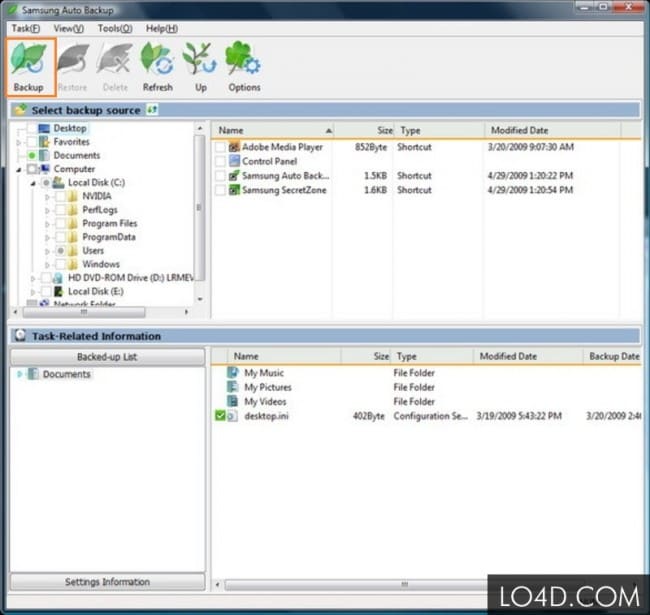
2 Adım:
Şimdi Samsung mobil dosyalarınızı kaydetmek istediğiniz klasörü bulun ve Tamam’a tıklayın. Samsung otomatik yedekleme, dosyaların yedeğini şimdi bilgisayara almaya başlayacaktır. kitaplığınızın boyutuna bağlı olarak bir süre sonra bitecektir.

Bölüm 4: Samsung Fotoğrafını Dropbox ile Yedekleyin
Dropbox, kullanıcıların Samsung’un fotoğraflarını dropbox bulutuna otomatik olarak yedeklemesini sağlayan bir çapraz platform uygulamasıdır. Dropbox, android oyun mağazasında mevcuttur, kullanıcılar onu indirebilir ve Samsung fotoğraflarını otomatik olarak dropbox bulutuna yedeklemek için kullanabilir.
Dropbox kullanarak Samsung fotoğrafları nasıl yedeklenir
1 Adım:
Öncelikle Samsung android cihazınıza dropbox’ı indirip yüklemeniz gerekiyor. Kurulduktan sonra başlatın. Dropbox’ta zaten hesabınız varsa hesabınızda oturum açın, ancak hesabınız yoksa lütfen Kaydol düğmesine tıklayarak dropbox’a kaydolun.
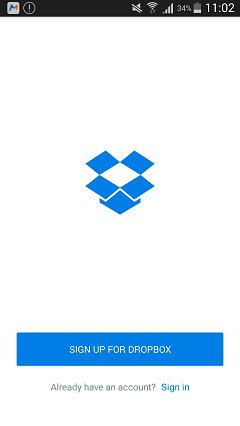
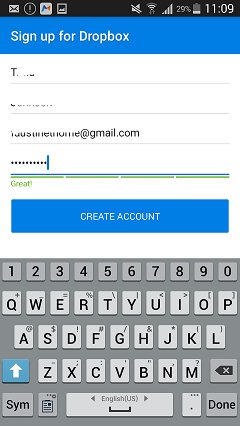
2 Adım:
Dropbox hesabınıza başarıyla giriş yaptıktan sonra Fotoğraf seçeneğine tıklayın. Yedeklemeyi açmak için orada bir seçeneğiniz olacak. Şimdi aç düğmesine dokunun. şimdi anında fotoğraflarınızı yedeklemeye başlayacak. Artık bitti, fotoğraflarınız otomatik olarak dropbox’a yedeklenecek.
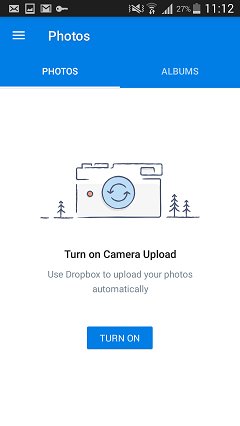
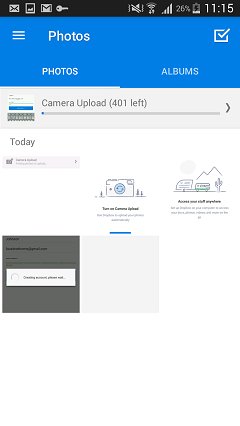
Bölüm 5: Samsung Fotoğrafını Google+ ile Yedekleyin
Samsung android mobil kullanıcıları için Samsung otomatik yedekleme fotoğrafları için birçok seçenek mevcuttur. Android, Google’ın bir ürünüdür ve android cihazda, Samsung fotoğraflarını Google Plus’a yedeklemek için aslında Google+’nın bir parçası olan ad fotoğrafları içeren bir yedekleme hizmeti vardır.
Google+ ile Samsung fotoğrafı nasıl yedeklenir
1 Adım:
Kullanıcının fotoğrafları yedeklemek için Samsung android telefonundaki menü seçeneğini ziyaret etmesi gerekir. Menü seçeneğinde Fotoğraflar seçeneğine dokunun ve ardından ayara gidin.
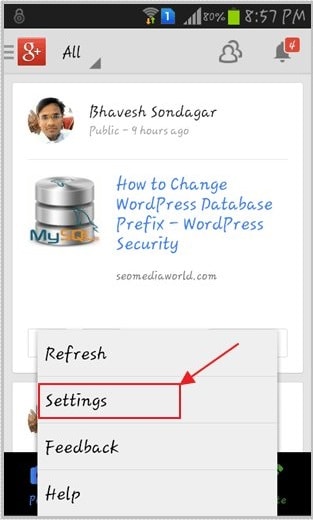
2 Adım:
Şimdi ayar seçeneğinde Otomatik yedekleme seçeneğini göreceksiniz. İşlemi başlatmak için üzerine dokunun.
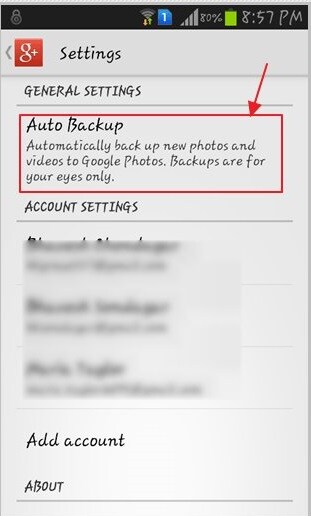
3 Adım:
Otomatik yedekleme seçeneğine girdikten sonra, fotoğraflarınızı sürücüye yedeklemeye başlamak için Açık/düğmesine ve üzerine dokunun. Bu seçeneğe tıkladıktan sonra. Cihaz fotoğraflarınız otomatik olarak yedeklenmeye başlayacaktır.
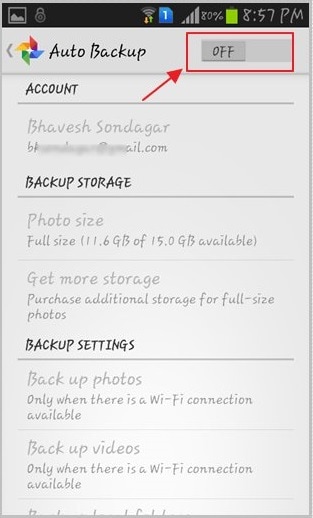
Samsung mobil verilerini yedeklemenin yukarıdaki tüm farklı yollarını tartıştıktan sonra, Wondershare android veri yedekleme ve geri yükleme yazılımının Samsung cihazlarını yedeklemek için en iyi çözüm olduğunu söyleyebiliriz çünkü kullanımı çok kolaydır. Verilerinizi yedekledikten sonra, kullanıcılar tek bir tıklamayla kolayca geri yükleyebilir.
En son makaleler

